創新聲卡KX驅動是一款專用于Windows系統的高效、專業K歌驅動程序,內置多線程智能引擎,操作簡單,兼容性強,完全免費,能讓創新聲卡在電腦上完美運行,是很多網絡主播、K歌者選擇創新聲卡后的必配驅動!

創新聲卡KX驅動功能
驅動程序是直接工作在各種硬件設備上的軟件,其“驅動”這個名稱也十分形象的指明了它的功能。正是通過驅動程序,各種硬件設備才能正常運行,達到既定的工作效果。
CPU、內存、主板、軟驅、鍵盤、顯示器等設備對于一臺個人電腦來說是必需的,所以早期的設計人員將這些硬件列為BIOS能直接支持的硬件。上述硬件安裝后就可以被BIOS和操作系統直接支持,不再需要安裝驅動程序。從這個角度來說,BIOS也是一種驅動程序。
對于其他的硬件,例如:網卡,聲卡,顯卡等,則是個人電腦的非標配,BIOS沒有支持,所以要安裝驅動程序,否則便無法正常工作。
安裝教程
創新聲卡KX驅動專用于Windows系統的創新5.1聲卡驅動,適合5.1聲卡的Win7/XP 32位系統使用,安裝好驅動電音包解壓導入三個效果即可,支持唱歌效果加電音。
KX驅動安裝比較復雜,有三個部件要安裝,過程比較復雜而望而卻步。萬事開頭有點難,按部就班不怕慢,下文圖文并茂有教材,教你完美安裝KX驅動。
1、打開創新聲卡KX驅動安裝包,里面有三個文件

2、我們首先安裝第一個KX-3538M主驅動,雙擊安裝程序
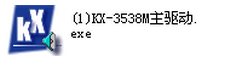
3、點擊OK
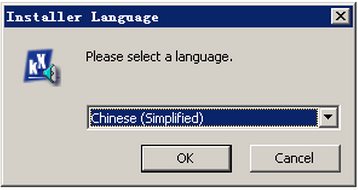
4、點擊下一步

5、勾選 “我接收“許可證協議”中的條款”,點擊下一步
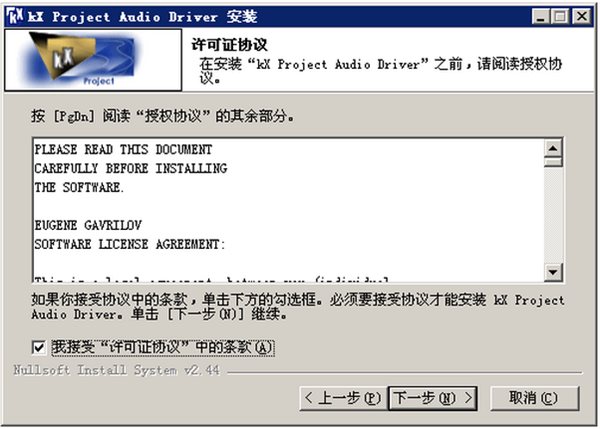
6、提示安裝的組件,默認即可,繼續下一步
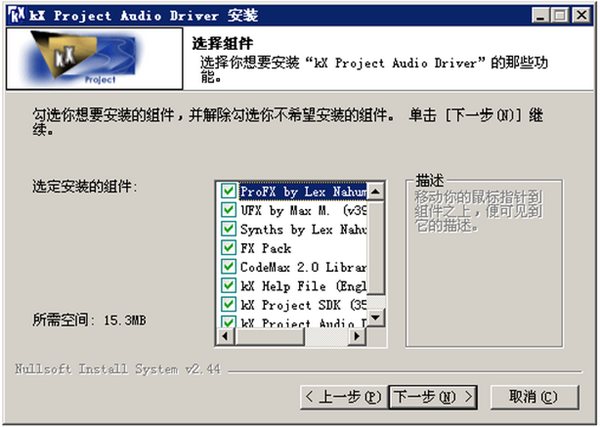
7、還是繼續下一步
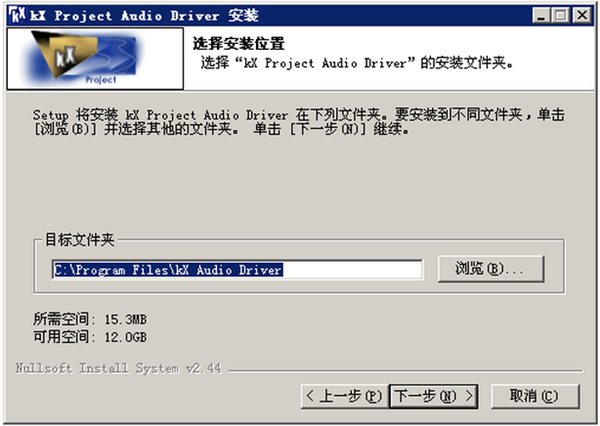
8、點擊安裝

9、以上過程實際上還沒有真正的安裝KX驅動,只是把KX的安裝程序釋放出來,這個安裝之后,會出來下面的圖

10、我們選擇install,點擊打開,在接下來的對話框打鉤
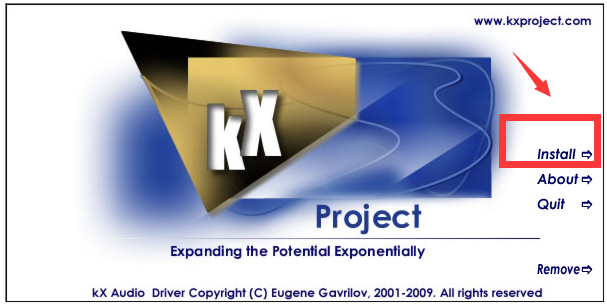
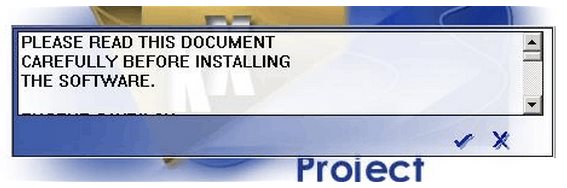
11、會出來下圖這個提示,點擊確定
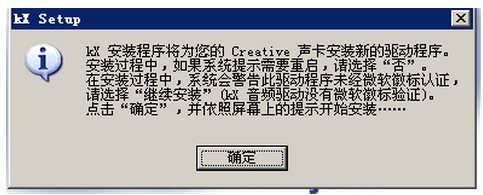
12、點擊是
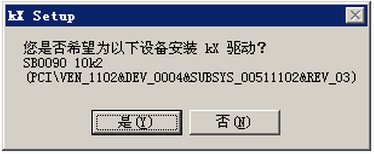
13、這個地方選擇取消

14、點擊確定,系統會重新啟動,KX主驅動安裝完畢。
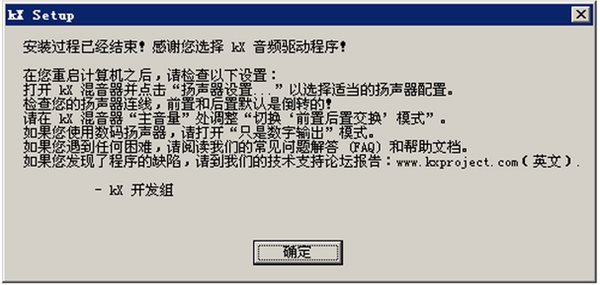
15、重啟之后,我們會發現桌面的右下角出現了一個KX的圖標

16、這個時候KX默認的DSP連線圖,麥克風是沒有打開的,我們還需要安裝插件
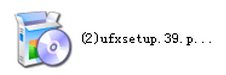
17、點擊Next進行下一步
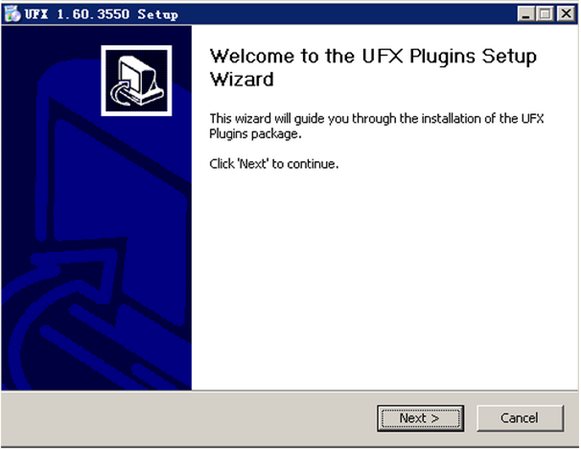
18、點擊I Agree表示同意作者聲明
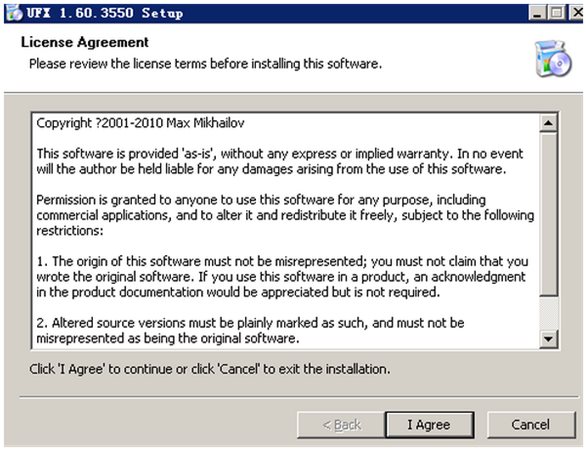
19、在這里,插件路徑我們設置默認

20、點擊Install進行安裝,安裝完畢以后點擊Finish確認。
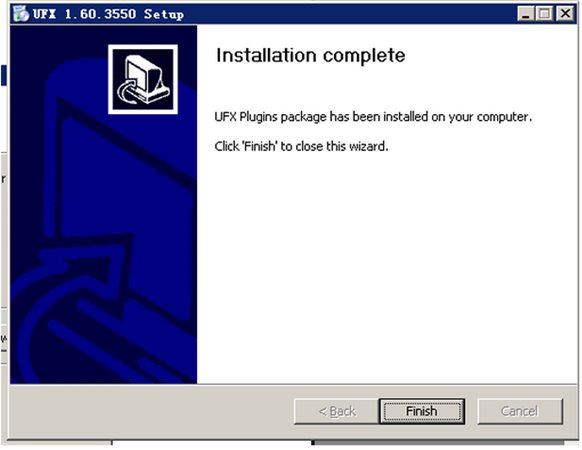
21、接下來,我們雙擊插件包里面的另一個插件

22、會提示已注冊11個插件

23、至此,KX驅動就算是安裝完畢了,接下來導入安裝包里面的KX效果

24、首先鼠標右鍵單擊桌面右下角的KX小圖標
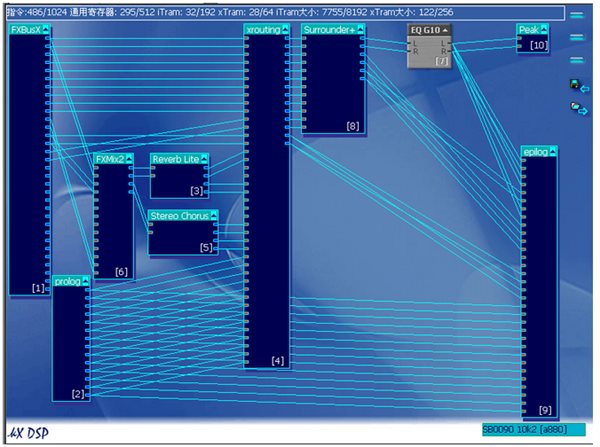
25、左鍵單擊KX數字信號處理器,我們會看到現在顯示的是KX驅動默認的DSP連線圖
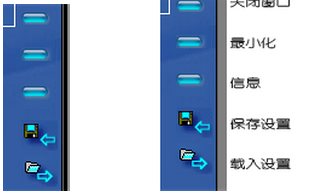
26、在接下來的窗口右上角點擊載入設置

27、找到效果文件所在的位置

29、這樣,就完成了KX驅動安裝和效果導入的全部過程!
上一篇:驅動智能安裝工具
下一篇:英特爾G31/G33顯卡驅動




 360解壓縮軟件2023
360解壓縮軟件2023 看圖王2345下載|2345看圖王電腦版 v10.9官方免費版
看圖王2345下載|2345看圖王電腦版 v10.9官方免費版 WPS Office 2019免費辦公軟件
WPS Office 2019免費辦公軟件 QQ瀏覽器2023 v11.5綠色版精簡版(去廣告純凈版)
QQ瀏覽器2023 v11.5綠色版精簡版(去廣告純凈版) 下載酷我音樂盒2023
下載酷我音樂盒2023 酷狗音樂播放器|酷狗音樂下載安裝 V2023官方版
酷狗音樂播放器|酷狗音樂下載安裝 V2023官方版 360驅動大師離線版|360驅動大師網卡版官方下載 v2023
360驅動大師離線版|360驅動大師網卡版官方下載 v2023 【360極速瀏覽器】 360瀏覽器極速版(360急速瀏覽器) V2023正式版
【360極速瀏覽器】 360瀏覽器極速版(360急速瀏覽器) V2023正式版 【360瀏覽器】360安全瀏覽器下載 官方免費版2023 v14.1.1012.0
【360瀏覽器】360安全瀏覽器下載 官方免費版2023 v14.1.1012.0 【優酷下載】優酷播放器_優酷客戶端 2019官方最新版
【優酷下載】優酷播放器_優酷客戶端 2019官方最新版 騰訊視頻播放器2023官方版
騰訊視頻播放器2023官方版 【下載愛奇藝播放器】愛奇藝視頻播放器電腦版 2022官方版
【下載愛奇藝播放器】愛奇藝視頻播放器電腦版 2022官方版 2345加速瀏覽器(安全版) V10.27.0官方最新版
2345加速瀏覽器(安全版) V10.27.0官方最新版 【QQ電腦管家】騰訊電腦管家官方最新版 2024
【QQ電腦管家】騰訊電腦管家官方最新版 2024 360安全衛士下載【360衛士官方最新版】2023_v14.0
360安全衛士下載【360衛士官方最新版】2023_v14.0